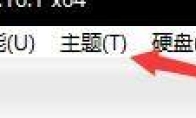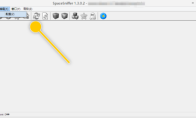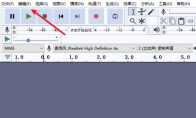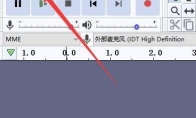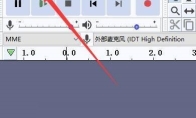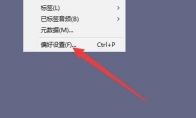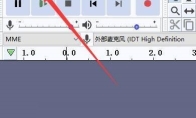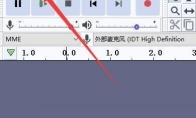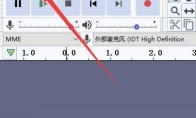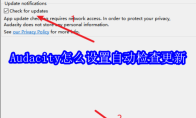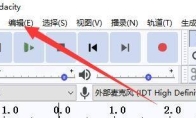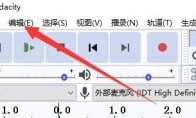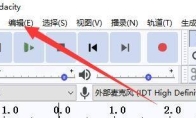84.55MB / 2025-09-30
CrystalDiskInfo软件中,很多用户还不知道如何设置开机自动运行延迟时间。下面为大家带来详细的教程分享,想了解的小伙伴快一起来看看吧!CrystalDiskInfo怎么设置开机自动运行延迟时间1、双击进入软件,点击上方菜单栏中的"功能"。 2、接着点击下方选项列表中的"高级设置"。 3、再点击其中的"开机自动运行后延迟"。 4、然后在给出的选项列表中选择合适的时间的数值即可。
CrystalDiskInfo软件中,很多用户对于如何开启高级硬盘搜索,还不是很清楚。本文为大家带来详细的教程分享,不清楚的小伙伴快一起来看看吧!CrystalDiskInfo怎么开启高级硬盘搜索1、双击进入软件,点击上方菜单栏中的"功能"。 2、接着点击下方选项列表中的"高级设置"。 3、然后再点击其中的"高级硬盘搜索"就可以了。
CrystalDiskInfo软件中,是可以直接更改常驻模式类型的,那么你知道如何操作吗?本文为大家带来详细的教程分享,感兴趣的小伙伴快一起来看看吧!CrystalDiskInfo怎么更改常驻模式类型1、双击进入软件,点击上方菜单栏中的"功能"。 2、接着点击下方选项列表中的"高级设置"。 3、然后再点击其中的"常驻模式"。 4、最后在给出的选项列表中选择合适的模式类型即可。
CrystalDiskInfo软件中,很多小伙伴想要设置绿色样式主题,但是不知道具体如何设置。本文为大家带来详细的教程分享,想了解的小伙伴快一起来看看吧!CrystalDiskInfo怎么设置绿色样式主题1、双击打开软件,点击上方菜单栏中的"主题"选项。 2、接着点击下方选项列表中的"绿色样式"。 3、这样主题窗口就变成了绿色。
CrystalDiskInfo怎么设置自动刷新对象呢?本文为大家带来关于CrystalDiskInfo设置自动刷新对象的详细教程分享,不清楚的小伙伴快一起来看看吧!CrystalDiskInfo怎么设置自动刷新对象1、双击打开软件,点击上方菜单栏中的"功能"选项。 2、接着点击下方选项列表中的"自动刷新对象"。 3、然后在给出的选项列表中选择合适的对象即可。
SpaceSniffer是一款专业的查看电脑磁盘情况的工具,对于不知道如何设置弹出控制台登录事件的小伙伴。本文为大家带来详细的教程分享,快一起来看看吧!SpaceSniffer如何设置弹出控制台登录事件1、双击进入软件,点击上方菜单栏中的"编辑",接着点击下方选项列表中的"配置"。 2、然后打开的窗口界面中,点击上方中的"行为"选项卡,找到其中的"弹出控制台登录事件",将其小方框勾选上。 3、最后点击"确定"保存即可。
CrystalDiskInfo是一款检测硬盘工具的软件,同时还可以设置温度的类型。本文为大家带来关于的详细教程分享,不清楚的小伙伴快一起来看看吧!CrystalDiskInfo怎么设置温度类型1、双击打开软件,点击上方菜单栏中的"功能"。 2、接着点击下方选项列表中的"高级特征"。 3、再点击其中的"温度类型"选项。 4、然后就可以在其中对温度类型进行选择了。
CrystalDiskInfo是一款可以检测硬盘的工具,对于不知道如何查看启动关闭数据图的小伙伴,这里带来详细的步骤分享,快一起来看看吧!CrystalDiskInfo怎么查看启动关闭数据图1、点击软件上方菜单栏中的"功能"。 2、接着点击下方选项列表中的"图表"。 3、然后再点击其中的"启动-关闭循环次数"选项。 4、最后将光标移到至某一点处,就可以查看到当前的数据了。
Audacity软件中,我们是可以直接进行播放设备的修改的,那么你知道具体如何操作吗?下面为大家带来详细的教程分享,快一起来看看吧!Audacity如何修改播放设备1、双击进入软件,点击上方菜单栏中的"编辑"选项。 2、接着点击下方选项列表中的"偏好设置"。 3、然后在打开的窗口界面中,找到右侧中的"设备",点击选项框的下拉按钮进行修改设置,最后点击"确定"保存即可。
Audacity是一款专业的音频处理的工具,在这里我们是可以直接使用高级混音选项的。下面为大家带来详细的介绍,不清楚的小伙伴快一起来看看吧!Audacity怎么使用高级混音选项1、双击进入软件,点击上方菜单栏中的"编辑"选项。 2、接着点击下方选项列表中的"偏好设置"。 3、在打开的窗口界面中,找到右侧中的"导入/导出"。 4、然后找到右侧中的"使用高级混音选项",将其勾选上。 5、最后点击"确定"保存就可以了。
Audacity是很多用户必备的音频软件,很多用户对于如何打开多轨独奏按钮,还不是很清楚。这里为大家带来详细的详细教程分享,想了解的小伙伴快一起来看看吧!Audacity怎么打开多轨独奏按钮1、双击进入软件,点击上方菜单栏中的"编辑"选项。 2、接着点击下方选项列表中的"偏好设置"。 3、在打开的窗口界面中,找到右侧中的"行为"选项。 4、然后找到右侧中的"独奏按钮",点击选项框的下拉按钮,在给出的列表中选择"多轨"。 5、最后点击"确定"保存就可以了。
Audacity怎么设置顶部未固定时则自动滚动呢?本文为大家带来关于设置顶部未固定时则自动滚动的详细教程分享,想了解的小伙伴快一起来看看吧!Audacity怎么设置顶部未固定时则自动滚动1、双击进入软件,点击上方菜单栏中的"编辑"选项。 2、接着点击下方选项列表中的"偏好设置"。 3、在打开的窗口界面中,找到右侧中的"轨道"选项。 4、然后找到右侧中的"如果顶部未固定则自动滚动",将其小方框勾选上。 5、最后点击"确定"保存就可以了。
Audacity是很多小伙伴必备的音频工具,本文为大家带来关于Audacity设置总是不固定跟随播放的方法教程分享,想了解的小伙伴快一起来看看吧!Audacity怎么设置总是不固定跟随播放1、双击进入软件,点击上方菜单栏中的"编辑"选项。 2、接着点击下方选项列表中的"偏好设置"。 3、在打开的窗口界面中,找到右侧中的"播放"选项。 4、然后找到右侧中的"总是不固定跟随播放",将其小方框勾选上。 5、最后点击"确定"保存就可以了。
Audacity软件中,很多用户对于设置当编辑一段时会移动其它片段,还不是很清楚。本文为大家带来详细的教程分享,感兴趣的小伙伴快一起来看看吧!Audacity怎么设置当编辑一段时会移动其它片段1、双击进入软件,点击上方菜单栏中的"编辑"选项。 2、接着点击下方选项列表中的"偏好设置"。 3、在打开的窗口界面中,找到右侧中的"行为"选项。 4、然后找到右侧中的"编辑一段会移动其它片段",将其小方框勾选上。 5、最后点击"确定"保存就可以了。
Audacity是一款专业好用的音频处理的工具,很多小伙伴对于如何设置在较长动作完成时发出声音,还不是很了解。本文为大家带来详细的教程分享,想了解的小伙伴快一起来看看吧!Audacity怎么设置在较长动作完成时发出声音1、双击进入软件,点击上方菜单栏中的"编辑"选项。 2、接着点击下方选项列表中的"偏好设置"。 3、在打开的窗口界面中,找到右侧中的"界面"选项。 4、然后将右侧中的"在一个较长的动作完成时发出声音"小方框勾选上。 5、最后点击"确定"保存就可以了。
Audacity是一款很多用户必备的音频软件,我们可以直接保存项目,操作简单。本文为大家带来关于保存项目的详细教程分享,想了解的小伙伴快一起来看看吧!Audacity如何保存项目1、双击进入软件,点击左上角的"文件"选项。 2、接着点击下方选项列表中的"保存项目"。 3、再点击其中的"保存项目"选项。 4、然后在打开的窗口界面中,选择合适的保存位置,最后点击"保存"按钮就可以了。
Audacity软件是可以直接设置自动检查更新的,但是很多小伙伴还不知道如何设置自动检查更新。本文为大家带来关于Audacity设置自动检查更新的方法教程分享,想了解的小伙伴快一起来看看吧! Audacity怎么设置自动检查更新1、双击进入软件,点击上方菜单栏中的"编辑"选项。 2、接着点击下方选项列表中的"偏好设置"。 3、然后在打开的窗口界面中,点击左侧栏中的"应用"选项。 4、然后找到右侧中的"check for updates",将其小方框勾选上,最后点击"确定"保存即可。
Audacity是一款深受用户们喜欢的音频工具,功能丰富。本文为大家带来关于下Audacity启用变速播放的方法教程,想了解的小伙伴快一起来看看吧!Audacity怎么启用变速播放1、双击进入软件,点击上方菜单栏中的"编辑"选项。 2、接着点击下方选项列表中的"偏好设置"。 3、在打开的窗口界面中,点击左侧栏中的"播放"选项。 4、然后找到右侧中的"变速播放",将其小方框勾选上。 5、最后点击“确定”即可。
Audacity是一款专业好用的音频处理的工具,很多用户对于如何使用新标签名的对话框,还不是很了解。本文为大家带来详细的教程分享,想了解的小伙伴快一起来看看吧!Audacity怎么设置使用新标签名的对话框1、双击进入软件,点击上方菜单栏中的"编辑"选项。 2、接着点击下方选项列表中的"偏好设置"。 3、在打开的窗口界面中,点击左侧栏中的"行为"选项。 4、然后找到右侧中的"使用新标签名的对话框",将其小方框勾选上。 5、最后点击“确定”即可。
Audacity是一款专业好用的跨平台处理的工具,一些小伙伴对于如何设置微渐变播放,还不是很清楚。本文为大家带来详细的教程分享,想了解的小伙伴快一起来看看吧!Audacity怎么设置微渐变播放1、双击进入软件,点击上方菜单栏中的"编辑"选项。 2、接着点击下方选项列表中的"偏好设置"。 3、在打开的窗口界面中,点击左侧栏中的"播放"选项。 4、然后将右侧中的"微渐变"小方框勾选上。 5、最后点击“确定”即可。
6.77MB
2025-12-04
34.09MB
2025-12-04
1.20MB
2025-12-04
4.56MB
2025-12-04
8.26MB
2025-12-04
100.40MB
2025-12-04
84.55MB / 2025-09-30
248.80MB / 2025-07-09
2.79MB / 2025-10-16
63.90MB / 2025-11-06
1.90MB / 2025-09-07
210.99MB / 2025-06-09
374.16MB / 2025-10-26
京ICP备14006952号-1 京B2-20201630 京网文(2019)3652-335号 沪公网安备 31011202006753号违法和不良信息举报/未成年人举报:legal@3dmgame.com
CopyRight©2003-2018 违法和不良信息举报(021-54473036) All Right Reserved